Spectra: Zanurz się w tym narzędziu do tworzenia stron zintegrowanym z edytorem WordPress
Opublikowany: 2024-04-24Opuszczasz natywny interfejs WordPress? Nigdy. Topi Cię w mnóstwie widżetów? Nie śniłby o tym. W przypadku tego gościa bloki są światłem przewodnim.
Stwórz swoją następną witrynę WordPress bez opuszczania domyślnego edytora (Gutenberg), bez kodowania i bez wyrywania włosów z głowy? Taką obietnicę złożyła Spectra, narzędzie do tworzenia stron WordPress dość szczególnego rodzaju.
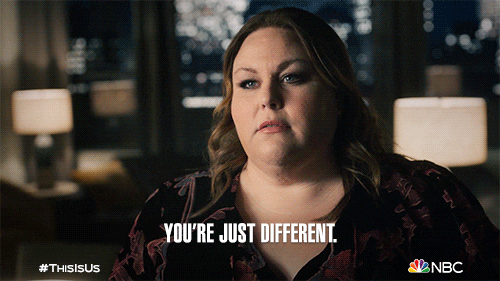
Czy nazwa jest nieznana? Być może znasz go pod dawną nazwą: Ultimate Addons for Gutenberg.
Ale nie to jest głównym problemem. Prawdopodobnie chcesz dowiedzieć się więcej o tym niezwykle popularnym narzędziu.
W tym artykule przedstawimy Ci to szczegółowo. Po zakończeniu czytania poznasz główne cechy, mocne i ograniczenia Spectry . I najważniejsze: czy warto wykorzystać to przy kolejnym projekcie.
- Co to jest Spectra?
- Jak zainstalować Spectra na WordPress?
- Jak łatwo jest używać Spectry na WordPress?
- Jak używać Spectry do dostosowywania witryny WordPress?
- Jakie opcje oferuje Spectra Pro?
- Ile kosztuje Spectra?
- Jakie są alternatywy dla Spectra na WordPress?
- Zalety i wady wtyczki
- Nasza ostateczna opinia na temat wtyczki Spectra do WordPressa
Ten artykuł zawiera linki partnerskie do strony internetowej Spectra. Jeśli kupisz tę wtyczkę po kliknięciu jednego z naszych linków, WPMarmite otrzyma prowizję. Nie ma dla Ciebie żadnych dodatkowych kosztów. Dzięki afiliacji możemy finansować prace badawcze i pisarskie naszych redaktorów blogów. Zarabiane przez nas dochody pozwalają nam także inwestować w nowe narzędzia i oferować Ci treści o jeszcze wyższej jakości. Należy pamiętać, że udostępniamy wyłącznie narzędzia (wtyczki, motywy, oprogramowanie itp.), którym ufamy i które polecamy, ponieważ z nich korzystamy lub ponieważ je dokładnie przetestowaliśmy.
Co to jest Spectra?
Wtyczka „ upraszczająca proces tworzenia strony internetowej ”.
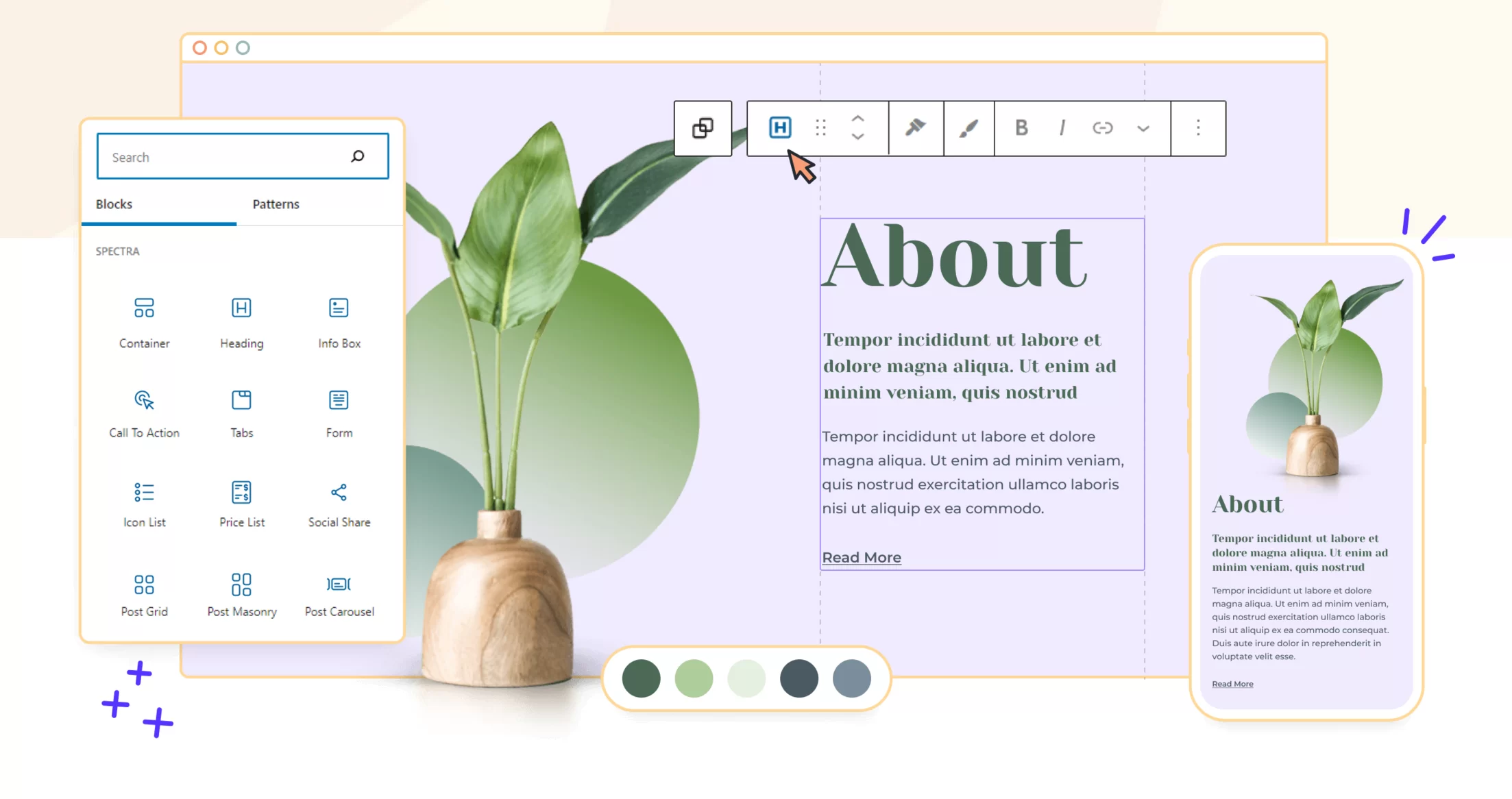
Spectra to darmowy narzędzie do tworzenia stron, które integruje się z edytorem WordPress (Gutenberg). To zestaw narzędzi, który pozwala stworzyć witrynę WordPress bez kodowania, korzystając z gotowych bloków, szablonów i innych kompozycji.
Spectra dostępna jest w dwóch wersjach:
- Darmowa wersja , którą możesz zainstalować bezpośrednio z panelu WordPress lub pobrać z oficjalnego katalogu wtyczek.
- Wersja płatna o nazwie Spectra Pro , która oferuje jeszcze bardziej zaawansowane funkcjonalności.
Spectra po raz pierwszy stała się znana pod nazwą Ultimate Addons for Gutenberg .
Kiedy został wydany w styczniu 2019 r., był „tylko” dodatkiem do kolekcji bloków dla Gutenberga. Opisaliśmy to w jednym z naszych porównań.
Trzy lata później, w kwietniu 2022 r., nazwę wtyczki zmieniono na Spectra , aby odzwierciedlić jej przekształcenie w znacznie pełniejsze narzędzie.
Narzędzie, które pomoże Ci zaprojektować „strony internetowe, które są tak szybkie, jak ręcznie kodowane i łatwe w obsłudze dla użytkowników na każdym poziomie umiejętności” – twierdzili wówczas jego projektanci .
Jak szczegółowo opisano na stronie prezentacji wtyczki w oficjalnym katalogu WordPress, celem tej zmiany było „uproszczenie procesu tworzenia witryny internetowej poprzez zapewnienie wszechstronnego zestawu narzędzi w ramach jednej wtyczki, eliminując potrzebę instalowania wielu wtyczek dla różnych funkcjonalności”.
Spectra i ekosystem Brainstorm Force
Patrząc wstecz na sukces i popularność tej wtyczki, można śmiało powiedzieć, że ryzyko się opłaciło.
W chwili pisania tego tekstu miał ponad 600 000 aktywnych instalacji i doskonałe opinie użytkowników (ogólna ocena 4,7/5).
Trzeba przyznać, że twórca Spectry, Brainstorm Force , zna składniki potrzebne do stworzenia udanych produktów. WordPress nie ma tajemnic dla Brainstorm Force, gdyż nad sercem CMS-u często współpracuje kilkunastu wewnętrznych pracowników.
Aby dać ci kilka przykładów, Brainstorm Force również stoi za:
- Astra , najpopularniejszy nienatywny motyw w oficjalnym katalogu
- Spectra One , motyw blokowy kompatybilny z edytorem witryn WordPress… i idealny towarzysz Spectry
- Ultimate Addons for Beaver Builder , zestaw modułów i szablonów do narzędzia do tworzenia stron Beaver Builder
- Schema Pro do dodawania znaczników schematu i generowania fragmentów rozszerzonych
- Convert Pro do tworzenia formularzy zgody i poprawy konwersji
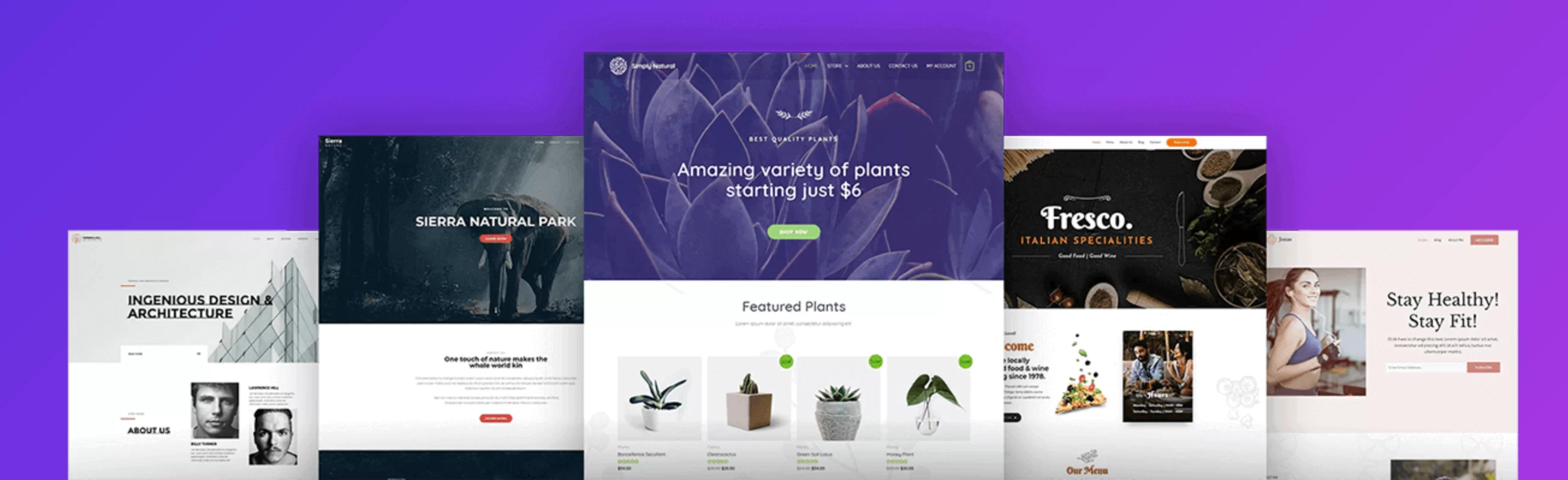
W sumie produkty Brainstorm Force są używane w ponad 3 milionach witryn. To potężna siła uderzeniowa, która jest również zaletą dla ciebie.
Używając wtyczki lub motywu zaprojektowanego przez Brainstorm Force, możesz mieć pewność, że polegasz na firmie o silnych podstawach, doskonale ugruntowanej w ekosystemie.
To także gwarancja, że będziesz korzystać z najwyższej jakości usług i funkcji, z których większość jest chwalona przez ich użytkowników.
Jak zainstalować Spectra na WordPress?
Aby rozpocząć korzystanie ze Spectry na WordPress, zobaczmy, jak aktywować ją na swojej stronie internetowej.
Na pulpicie nawigacyjnym, w menu Wtyczki > Dodaj nową wtyczkę , wpisz słowo kluczowe „Spectra” w pasku wyszukiwania:
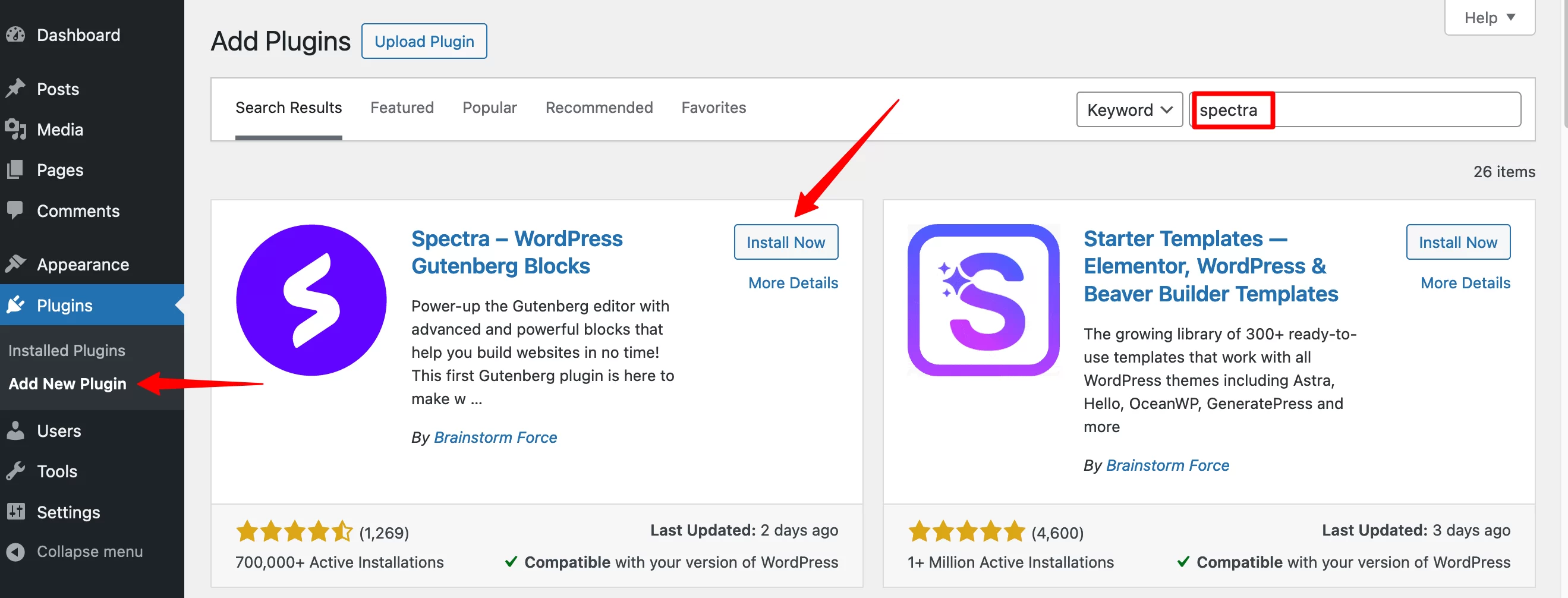
Aktywuj wtyczkę i gotowe! Jeśli wszystko pójdzie dobrze, na pasku bocznym, w menu komentarzy, znajdziesz nowy niestandardowy typ postu (CPT).
Jak można się spodziewać, ten CPT nazywa się… Spectra:
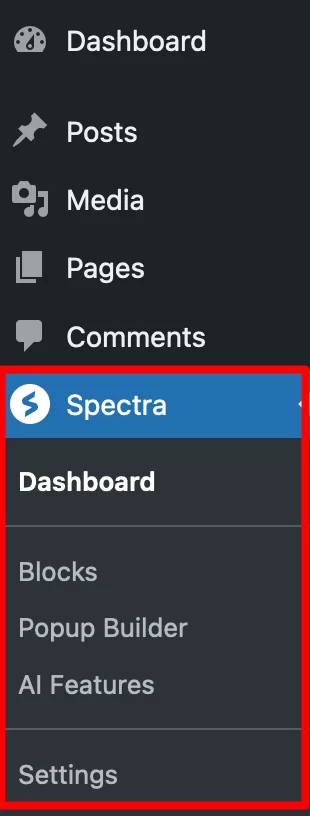
Tutaj znajdziesz główne menu i ustawienia oferowane przez wtyczkę. Więcej informacji znajdziesz w następnej sekcji.
Jak łatwo jest używać Spectry na WordPress?
Ergonomiczny i intuicyjny pulpit nawigacyjny
Przede wszystkim wyróżnia się intuicyjny, uporządkowany pulpit nawigacyjny . Łatwo jest zrozumieć, gdzie i jak uzyskać dostęp do różnych opcji.
Spectra oferuje kilka głównych menu, dostępnych po kliknięciu podmenu Dashboard:
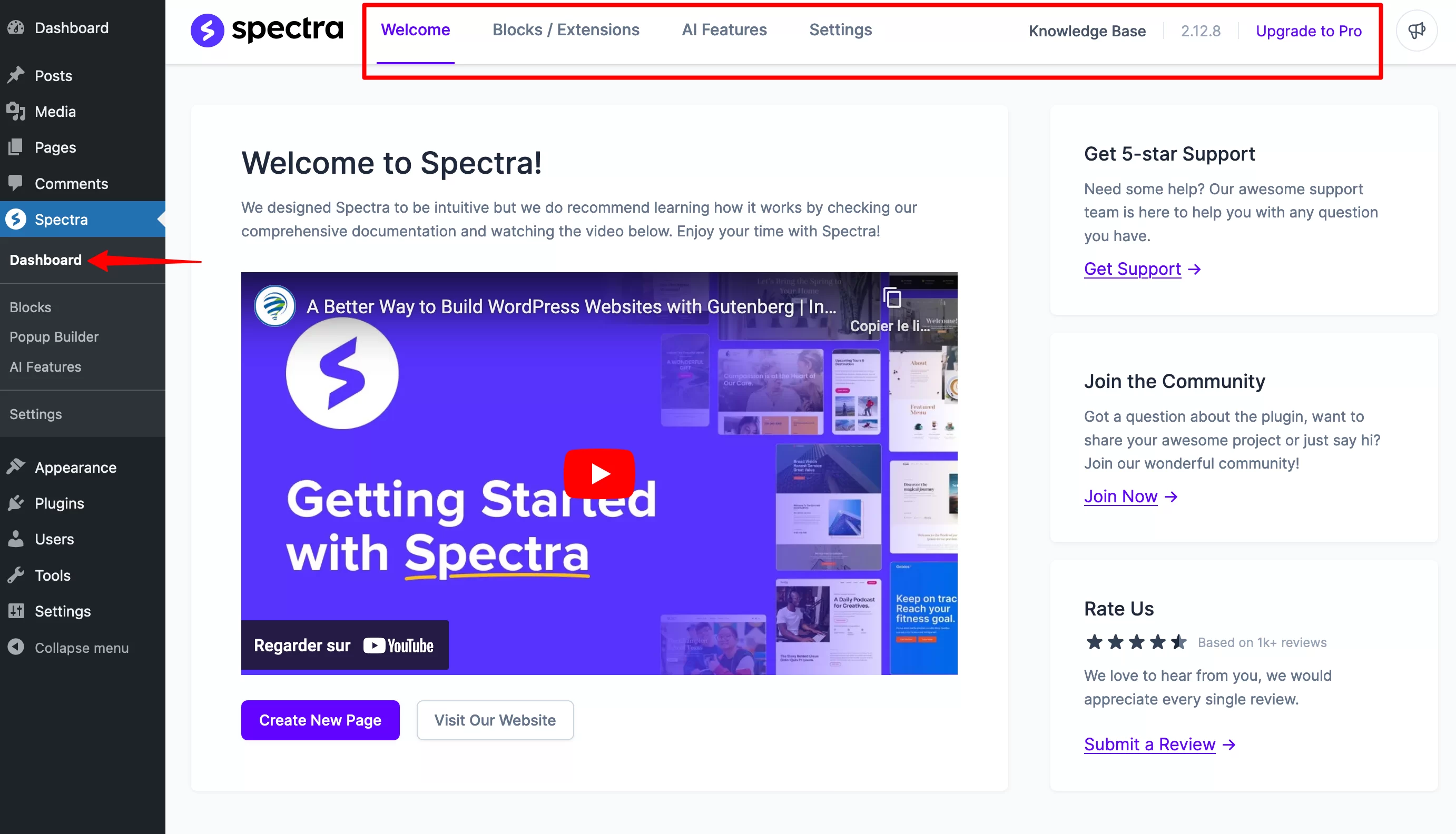
Oto, o czym warto pamiętać:
- Zakładka „Witamy” zawiera przydatny samouczek wideo przyspieszający proces szkolenia wtyczek:
- Zakładka „Bloki/Rozszerzenia” zawiera listę wszystkich bloków i rozszerzeń dostępnych zarówno w wersji darmowej (40), jak i Spectra Pro. Możesz sortować je według kategorii, a także dezaktywować jednym kliknięciem te, których nie chcesz używać. Jest to bardzo praktyczny sposób uniknięcia negatywnego wpływu na szybkość ładowania strony.
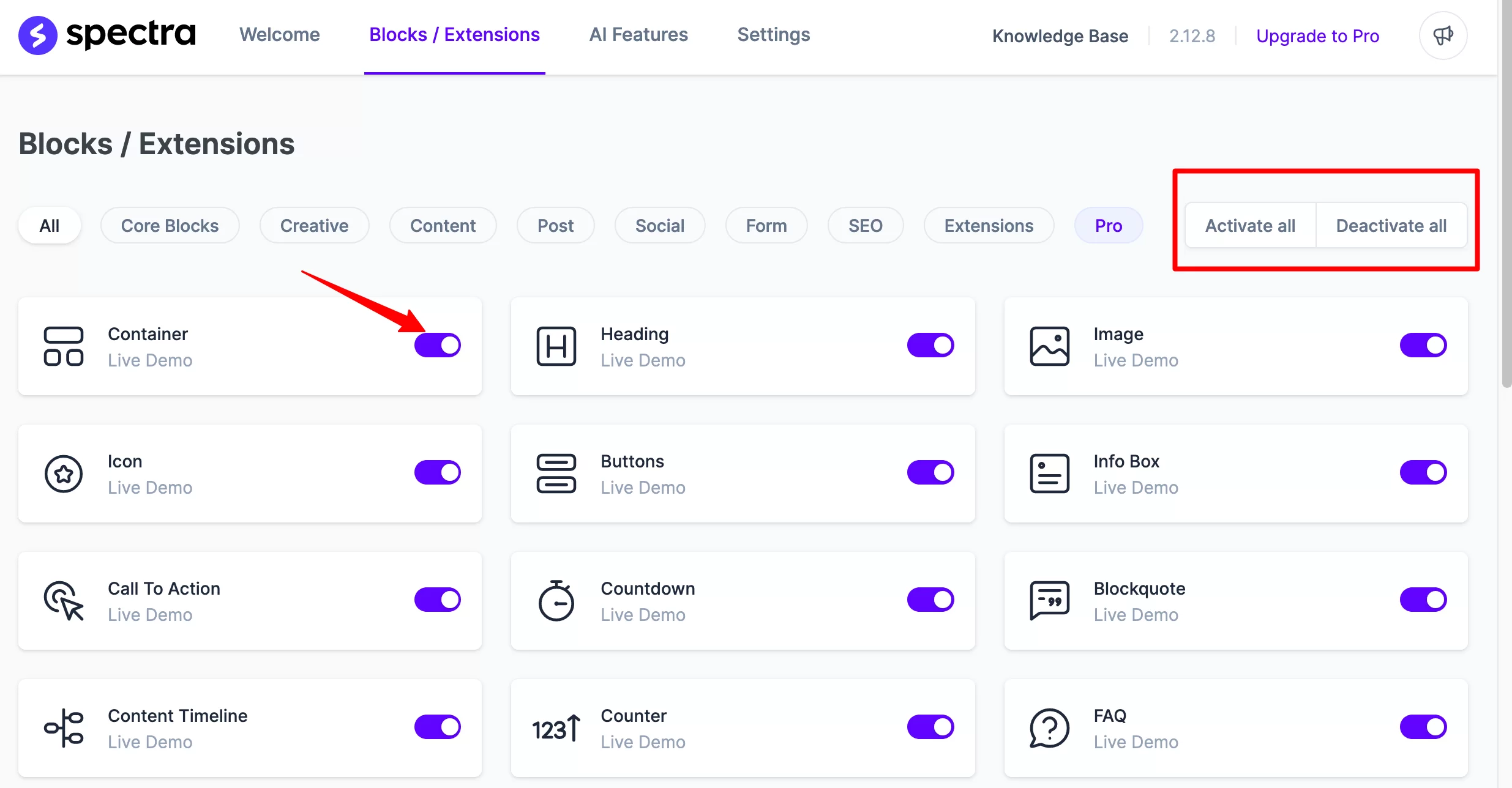
- Zakładka „Funkcje AI” umożliwia dostęp do kreatora tworzenia witryn WordPress opartego na sztucznej inteligencji (Zip AI). Ta usługa nie jest bezpłatna (od 3,25 USD miesięcznie), ale możesz skorzystać z 1000 bezpłatnych kredytów, aby ją sprawdzić.
- Karta „Ustawienia” umożliwia dostosowanie wydajności, opcji edytora i widoczności witryny. Jeśli chcesz, możesz na przykład aktywować tryb konserwacji.
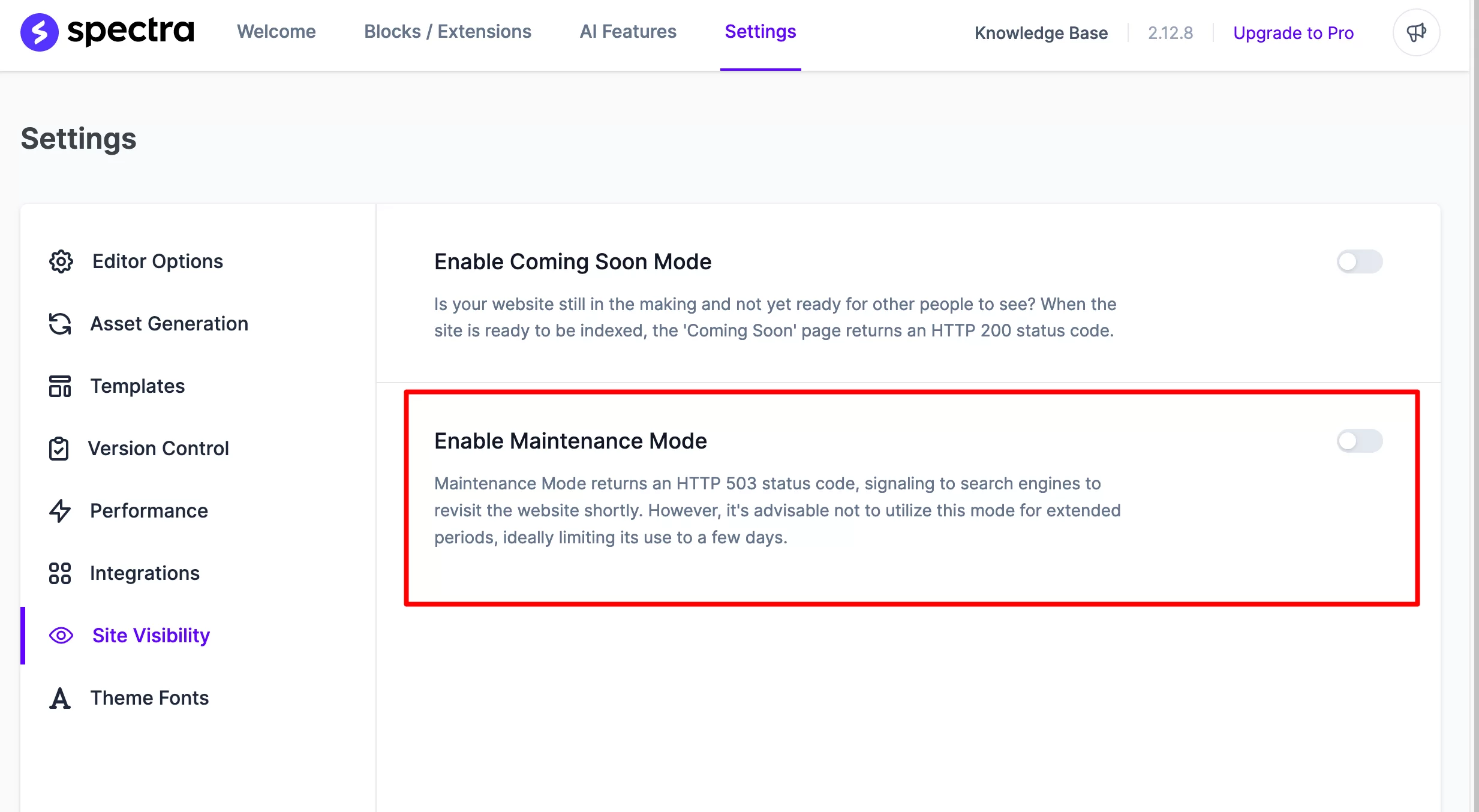
- Menu „Kreator wyskakujących okienek” umożliwia utworzenie wyskakującego okna (powrócimy do tego później).
- Link „Baza wiedzy” w prawym górnym rogu prowadzi do dokumentacji Spectry, która jest dość szczegółowa.
Krótko mówiąc, zgodnie z obietnicą projektantów Spectry łatwo jest odnaleźć się w tej wtyczce.
Gdzie używać Spectra z WordPress
Kiedy chcesz wskoczyć, jest to bardzo proste. Możesz używać Spectry w dwóch różnych miejscach:
- W edytorze WordPress (menu Wygląd > Edytor ), jeśli używasz motywu opartego na blokach.
- Bezpośrednio w poście lub na stronie , korzystając z edytora treści WordPress. Aby to zrobić, przejdź do istniejącej treści lub utwórz nową treść, korzystając z menu „Posty” lub „Strony”.
Zwykle jedna lub obie z tych opcji powinny być Ci znane. Na przykład, jeśli wejdziesz na wybraną stronę, możesz łatwo dodać żądany blok spośród zaproponowanych przez Spectra , dokładnie tak, jak to robisz z domyślnymi blokami oferowanymi przez WordPress.
Jeśli jesteś spostrzegawczy, zauważysz nawet, że Spectra stworzyła skróty umożliwiające szybkie dodawanie określonych bloków.
Znajdziesz je w obszarze po lewej stronie (czarna sekcja). Możesz nawet dostosować tę sekcję, klikając ikonę „+”:
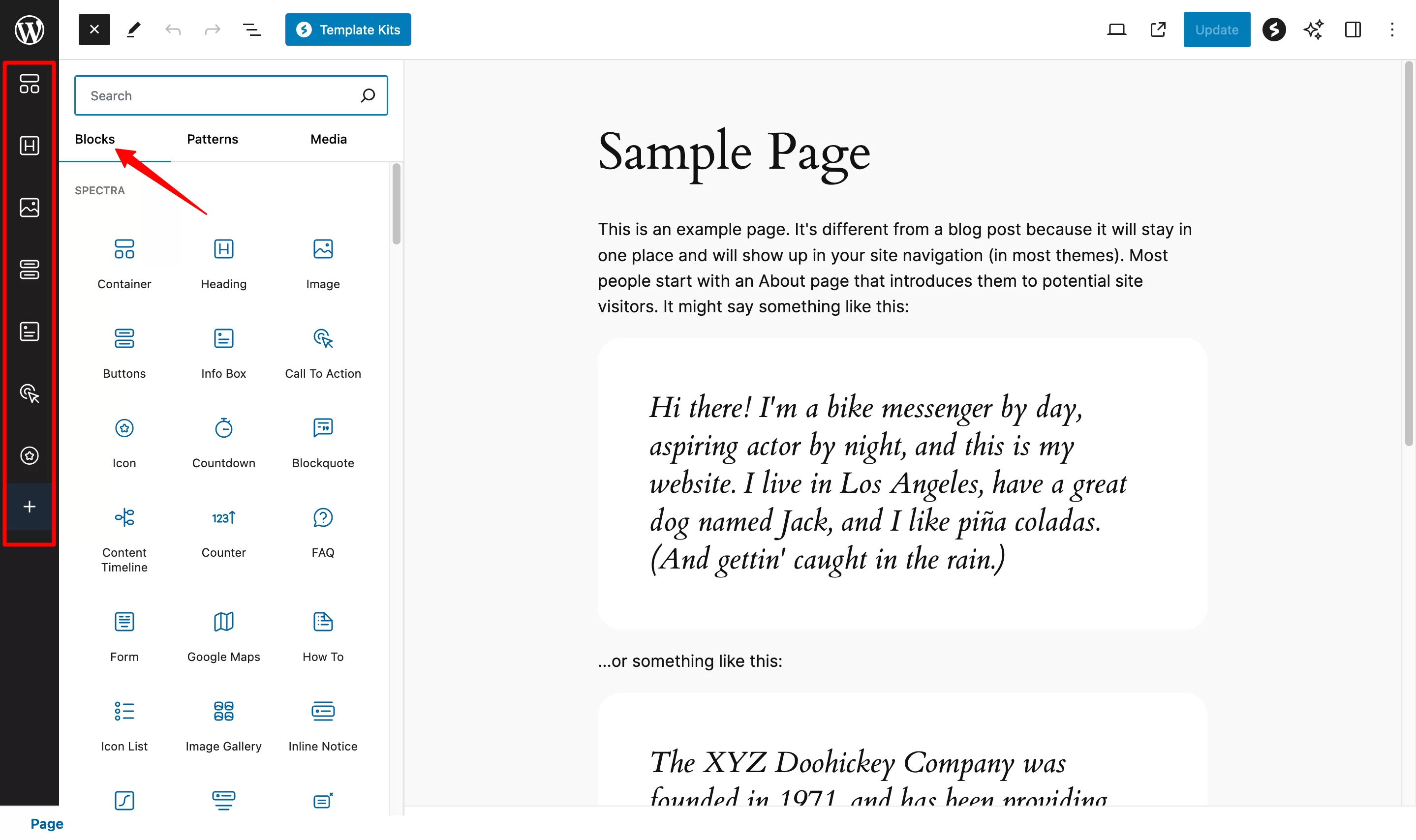
To tyle, jeśli chodzi o pierwsze wprowadzenie. W następnej sekcji pokażę Ci bardziej szczegółowo, jakie masz opcje i jak z nich korzystać, aby zmodyfikować projekt i wygląd swojej witryny WP.
Oczywiście znowu będziemy mówić o blokach. Ale zobaczysz, że Spectra oferuje całą masę innych małych bryłek.
Jak używać Spectry do dostosowywania witryny WordPress?
Ponieważ Spectra opiera się na edytorze WordPress, odsyłam Cię do naszego poradnika na temat korzystania z Gutenberga, jeśli jeszcze nie wiesz, jak go używać. Kiedy już wiesz, jak używać Gutenberga, wiesz, jak używać Spectry. Gwoli ścisłości, skupimy się na opcjach oferowanych w wersji darmowej, czyli tej, od której najprawdopodobniej zaczniesz.
Bloki WordPress firmy Spectra
Pierwszą funkcją Spectry, której możesz użyć do dostosowania treści, są gotowe do użycia bloki.
W darmowej wersji wtyczki dostępnych jest 35 nowych bloków, podzielonych na kilka kategorii:
- Treść
- Post
- Portale społecznościowe
- SEO
- Formularze
- Itp.
Aby dodać go do obszaru zawartości, kliknij wybrany blok lub przeciągnij go i upuść.
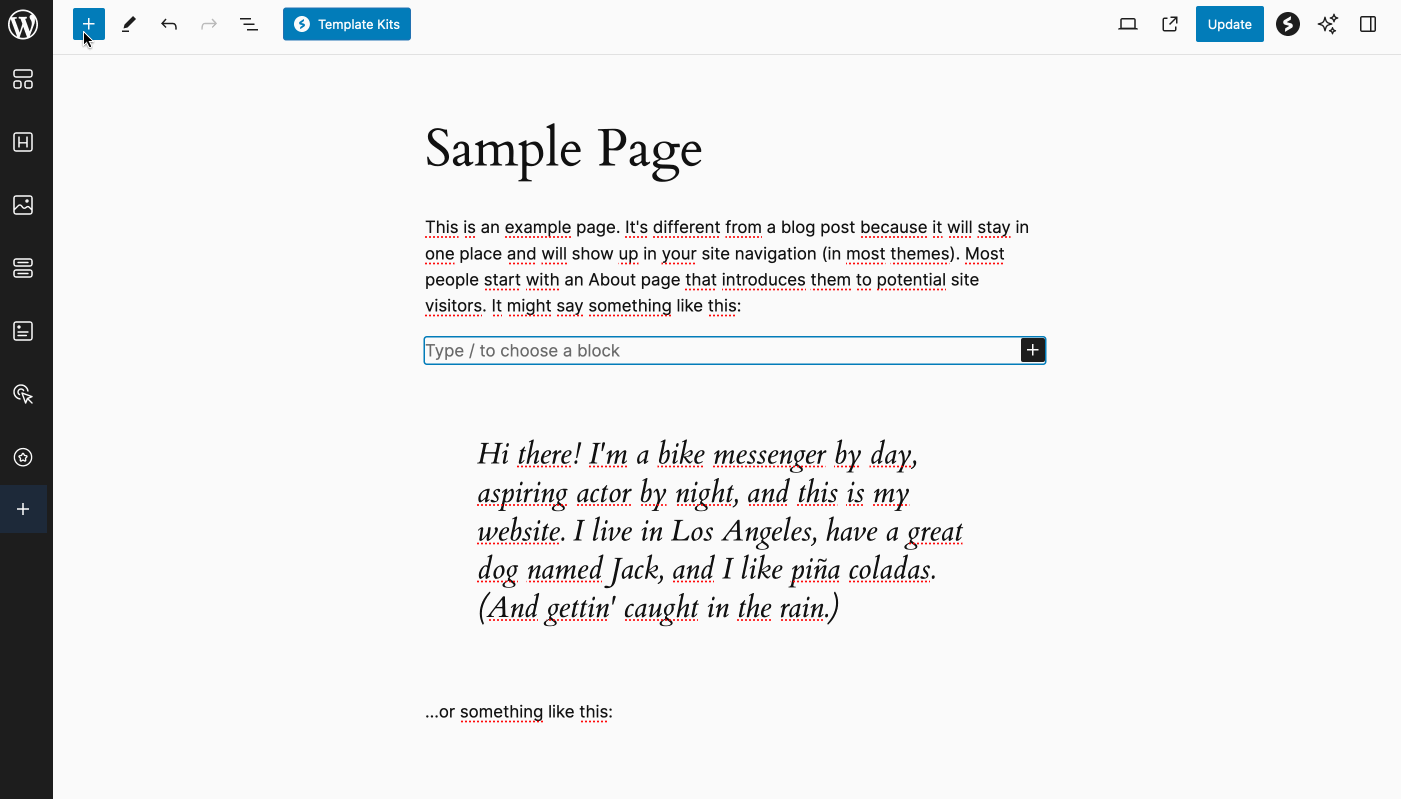
Co powinienem wiedzieć o blokach Spectry?
Nie będę wdawał się w szczegóły każdego bloku, ale przedstawię podsumowanie tego, co uważam w nich za najbardziej atrakcyjne.
Nowe funkcje i wartość dodana dzięki blokom WordPress firmy Spectra
Większość bloków Spectry jest dość oryginalna, oferując coś nowego w porównaniu do domyślnych bloków oferowanych przez WordPress .
Niektóre bloki zapewniają wartość dodaną i mogą być bardzo przydatne przy projektowaniu treści. Oto kilka przykładów:
- Blok „Formularz” pomoże Ci w kilku kliknięciach utworzyć formularz kontaktowy lub formularz zapisu do newslettera
- Blok „FAQ” jest przydatny, jeśli chcesz uzyskać odpowiedzi na ogólne pytania, jakie mogą mieć Twoi czytelnicy
- Blok „Spis treści” umożliwia utworzenie wizualnego podsumowania artykułów
- Bloki „Karuzela publikacji” i „Siatka publikacji” umożliwiają wyróżnienie artykułów
- Blok „Lottie Animation” umożliwia dynamiczną animację niektórych elementów
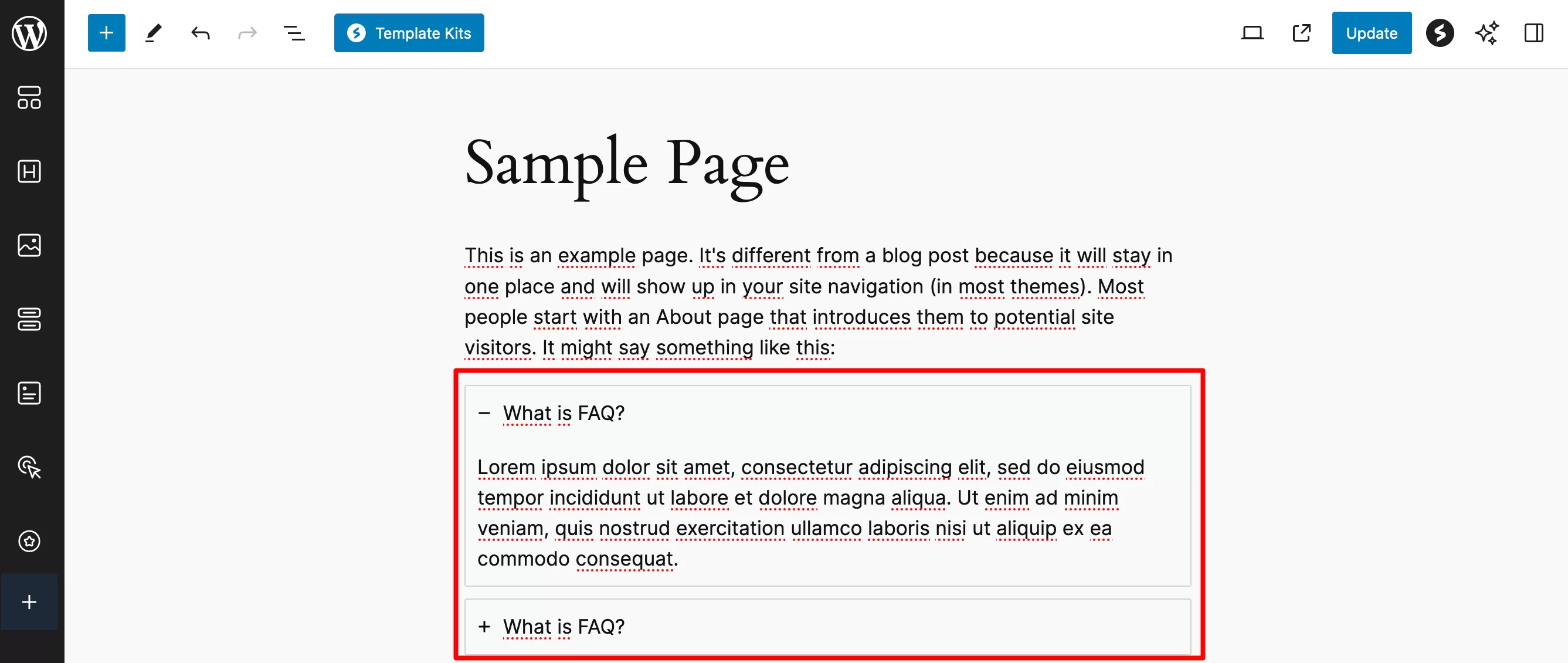
Najwyższej klasy, responsywny projekt dzięki mocy Flexbox
Blok „Kontener” uważam za klasę samą w sobie, ponieważ zasługuje na nieco większy rozwój.
Blok ten oparty jest na technologii Flexbox , która umożliwia tworzenie responsywnych, modułowych układów poprzez rozmieszczanie różnych elementów w rzędach lub kolumnach w każdym kontenerze.
To naprawdę najwyższej klasy. Możesz na przykład zdefiniować kierunek ułożenia bloków w głównym pojemniku jeden za drugim , aby uzyskać idealny wyświetlacz niezależnie od wielkości ekranu odwiedzającego (komputer, smartfon lub tablet).
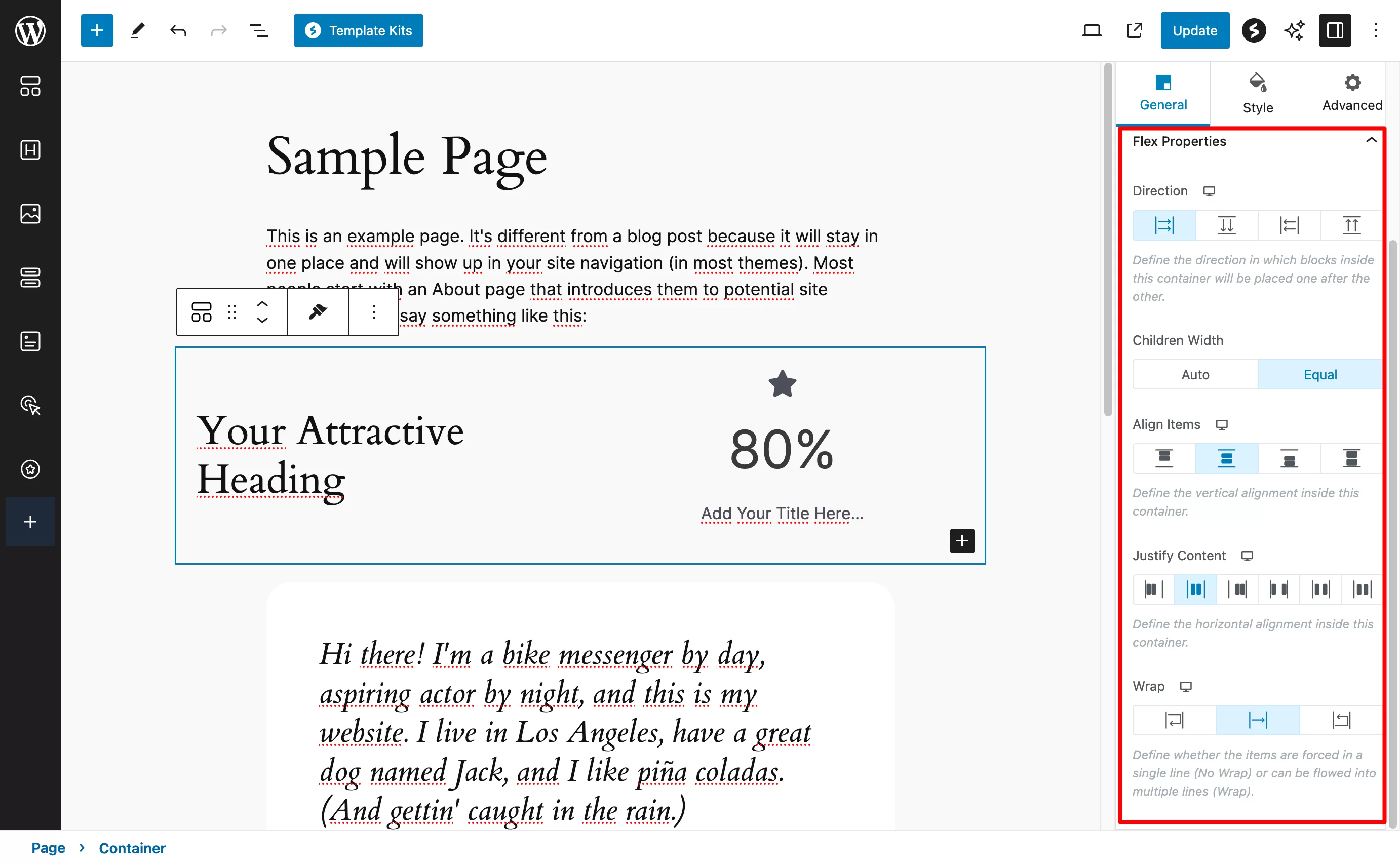
Zaawansowane opcje dostosowywania…
Jak widać w bloku „Kontener”, opcje dostosowywania są naprawdę zaawansowane. To samo dotyczy każdego bloku.
Dla ilustracji weźmy na przykład blok „Przycisk”. Zauważysz, że Spectra dodała 3 ogólne zakładki („Ogólne”, „Styl” i „Zaawansowane”), każda z dziesiątkami ustawień na wyciągnięcie ręki.
Na przykład bardzo łatwo jest dodać animacje do bloku (zanikanie, odwracanie, przesuwanie, powiększanie, pomniejszanie itp.):
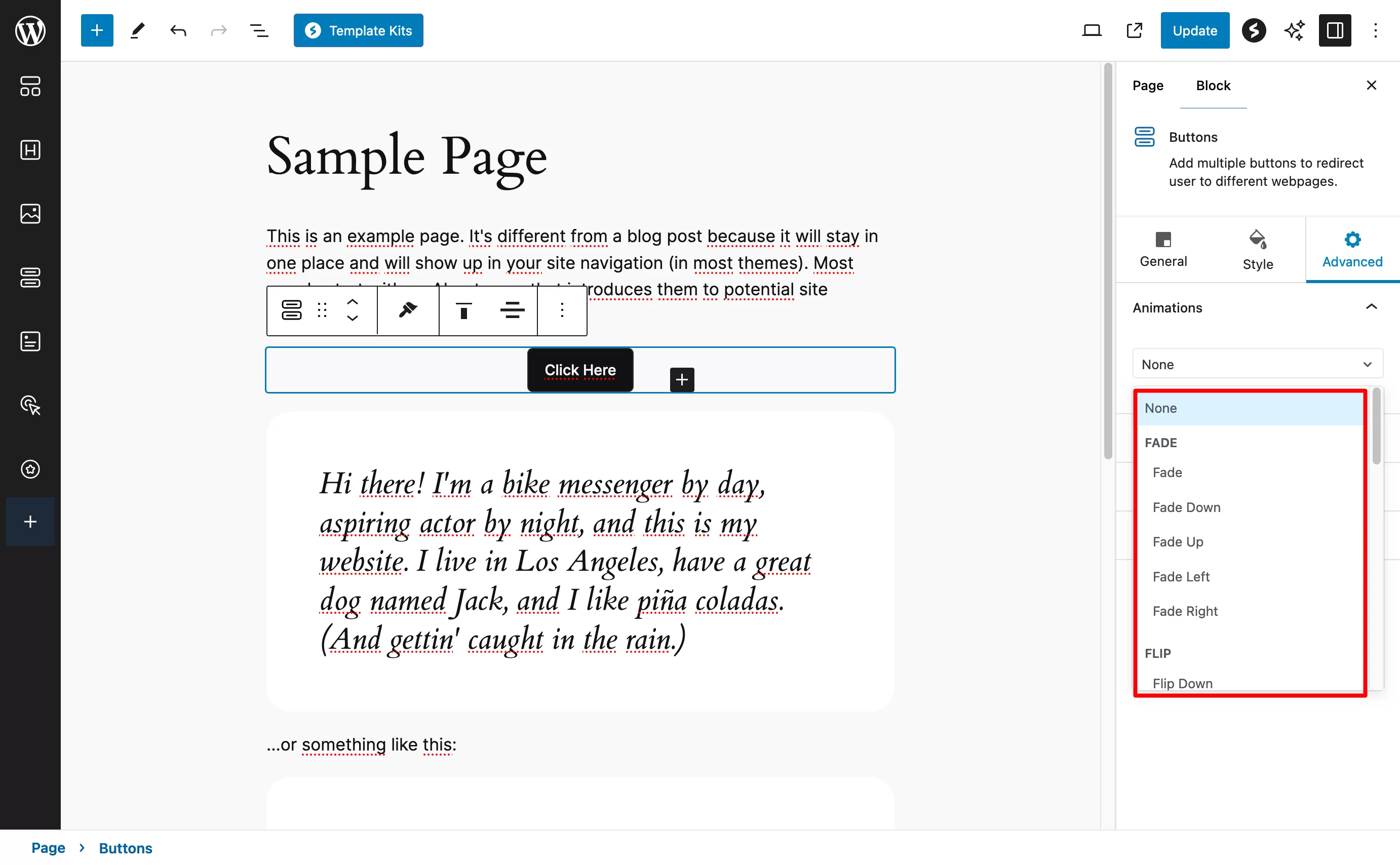
Jeśli porównasz to z opcjami oferowanymi przez natywny blok „Przyciski” WordPressa, nie ma porównania. Ograniczasz się do kontrolowania kolorów, typografii, obramowań, cieni i marginesów.
Całkiem niezłe, ale nigdy nie osiągniesz poziomu szczegółowości i personalizacji oferowanego przez Spectrę .
Co więcej, skorzystasz także z szeregu przydatnych opcji zwiększających produktywność, takich jak:
- Możliwość skopiowania stylu bloku , a następnie wklejenia go w dowolnym miejscu w treści
- Gotowe ustawienia bloków , które można wybrać i wykorzystać w dowolnym miejscu
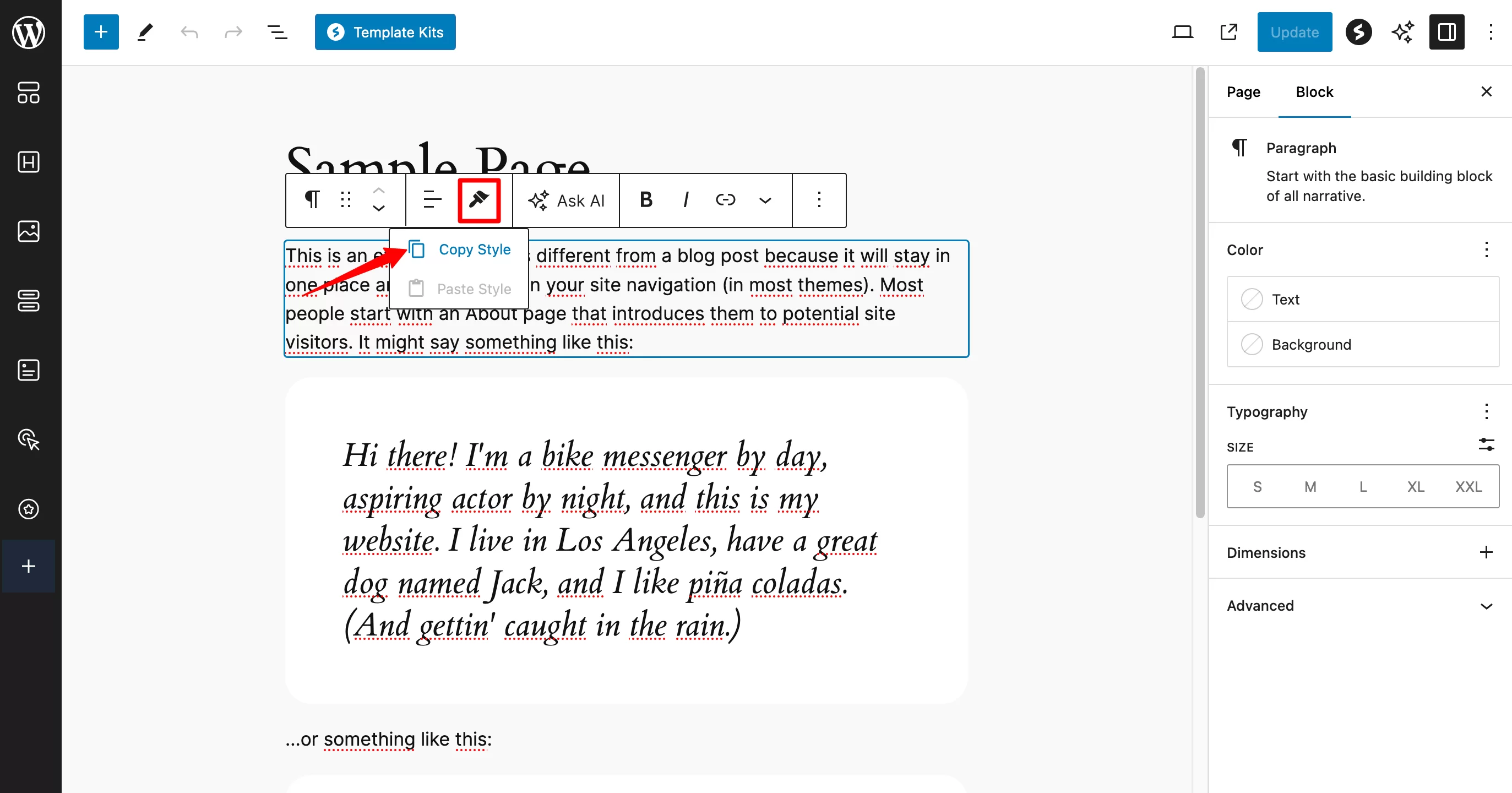
…i warunki wyświetlania umożliwiające ukrycie niektórych bloków
Dzięki bezpłatnej wersji Spectra na WordPress możesz nawet ustawić warunki wyświetlania dla wszystkich swoich bloków .
Dzięki temu możesz ukryć wyświetlanie wybranego bloku według różnych kryteriów:
- Status użytkownika
- Rola użytkownika
- Przeglądarka używana przez Twojego gościa
- System operacyjny
- Dzień tygodnia
Aby skorzystać z tej funkcji, musisz najpierw aktywować rozszerzenie „Warunki wyświetlania” w zakładce „Bloki/rozszerzenia” panelu Spectra.
Warunki wyświetlania pojawią się następnie w zakładce „Zaawansowane” w ustawieniach każdego bloku:
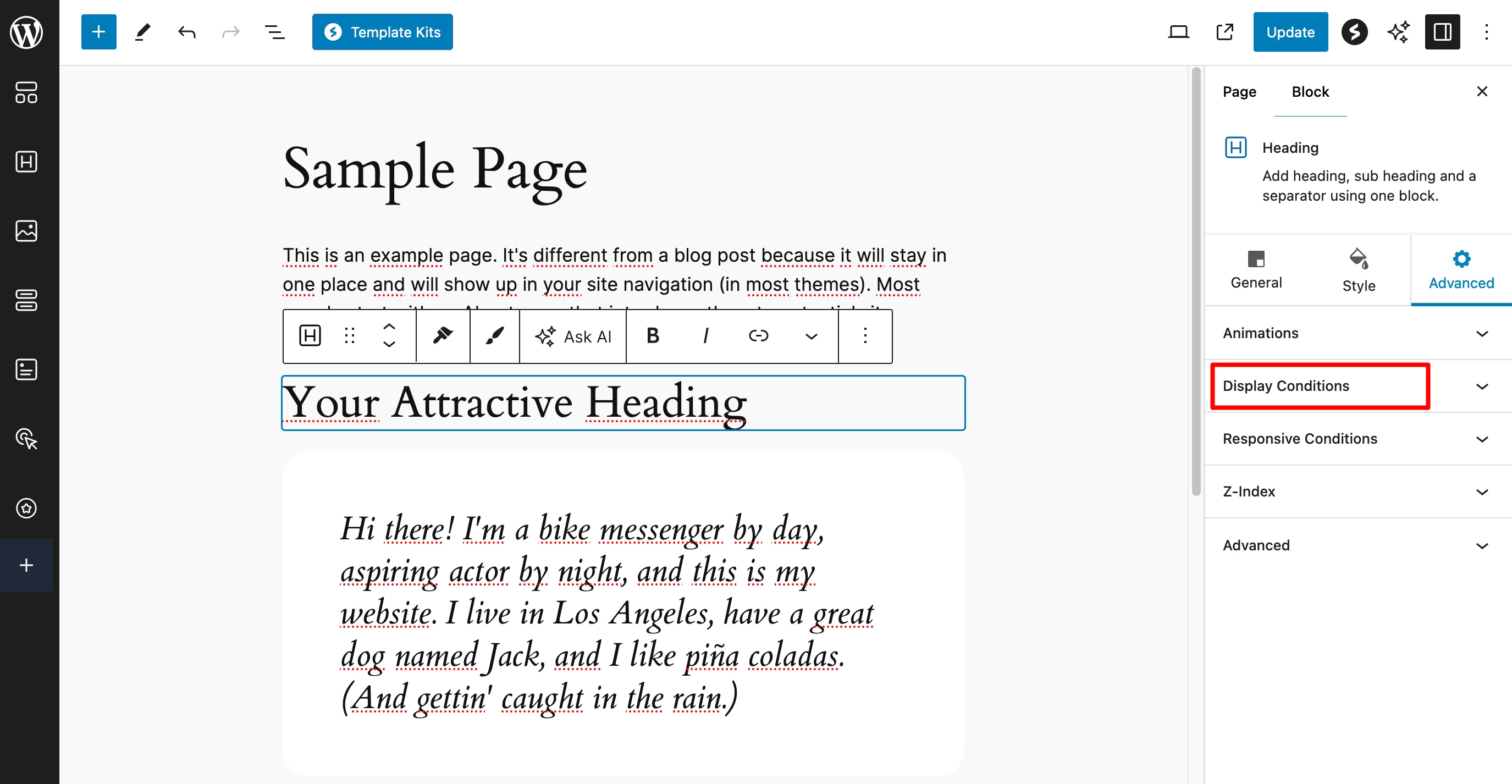
Zestawy szablonów Spectra na WordPress
Mając na uwadze produktywność, możesz zaoszczędzić cenny czas, korzystając z zestawów szablonów Spectra .

Jest to zestaw kilku gotowych do użycia stron (Strona Główna, O nas, Usługi i Kontakt), które możesz aktywować jednym kliknięciem, aby mieć już utworzone strony strategiczne.
Następnie, nawet jeśli projekt Ci się spodoba, będziesz musiał go dostosować, aby pasował do Twojego przewodnika po stylu i wizerunku marki . Mimo to jest to prawdziwa oszczędność czasu.
Zestawy te można znaleźć w „Bibliotece projektów” firmy Spectra, dostępnej po kliknięciu przycisku „Zestawy szablonów”.
W zakładce „Zestawy” przejrzyj listę i wybierz ten, który najbardziej odpowiada Twoim oczekiwaniom. Poszczególne strony dostępne są także w zakładce „Strony”.
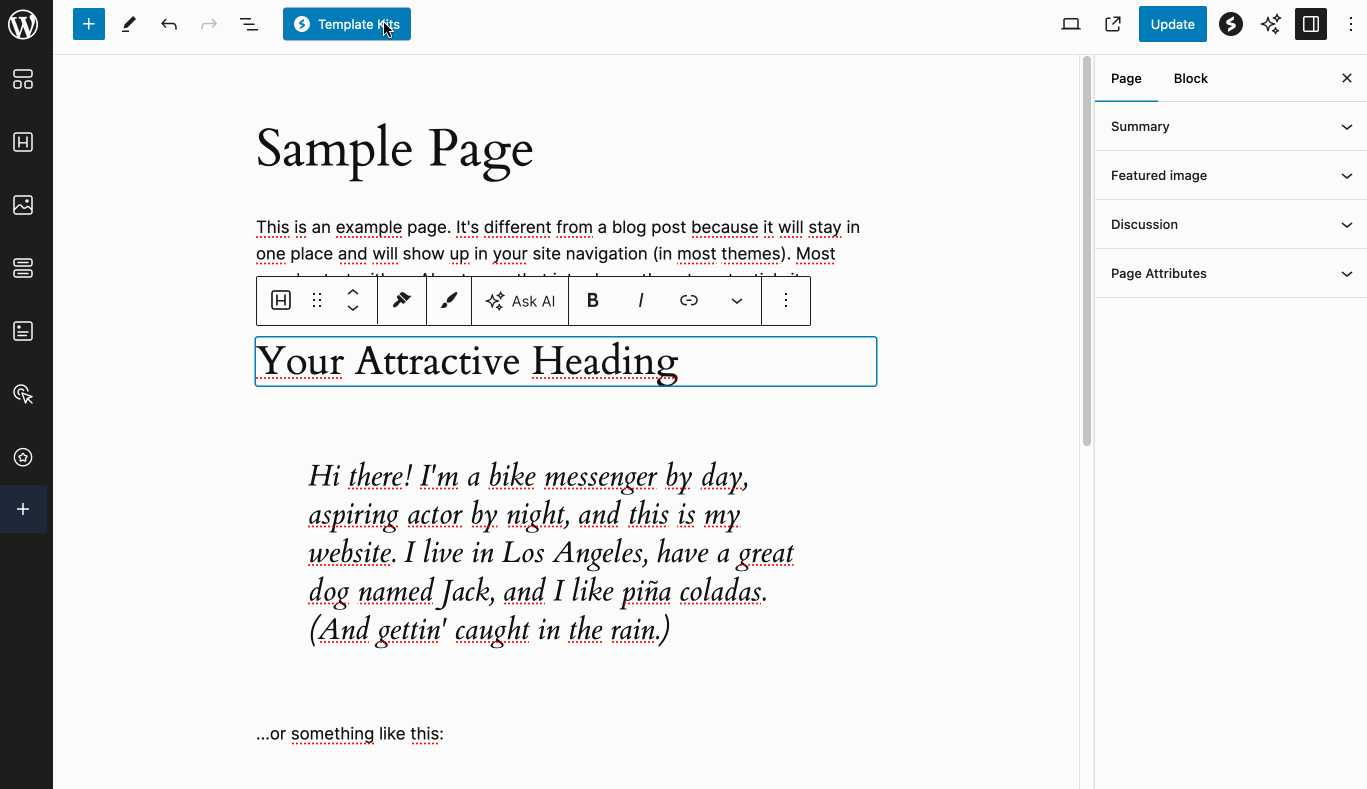
Do wyboru jest mnóstwo szablonów, tym bardziej, jeśli używasz Spectra Pro. Projektanci wtyczki zadbali o uwzględnienie wielu klasycznych nisz:
- Handel elektroniczny
- Żywnościowy
- Turystyka i gościnność
- Sport i fitness
- Moda
- Zwierzęta
- Medyczny
- Lokalne firmy i agencje
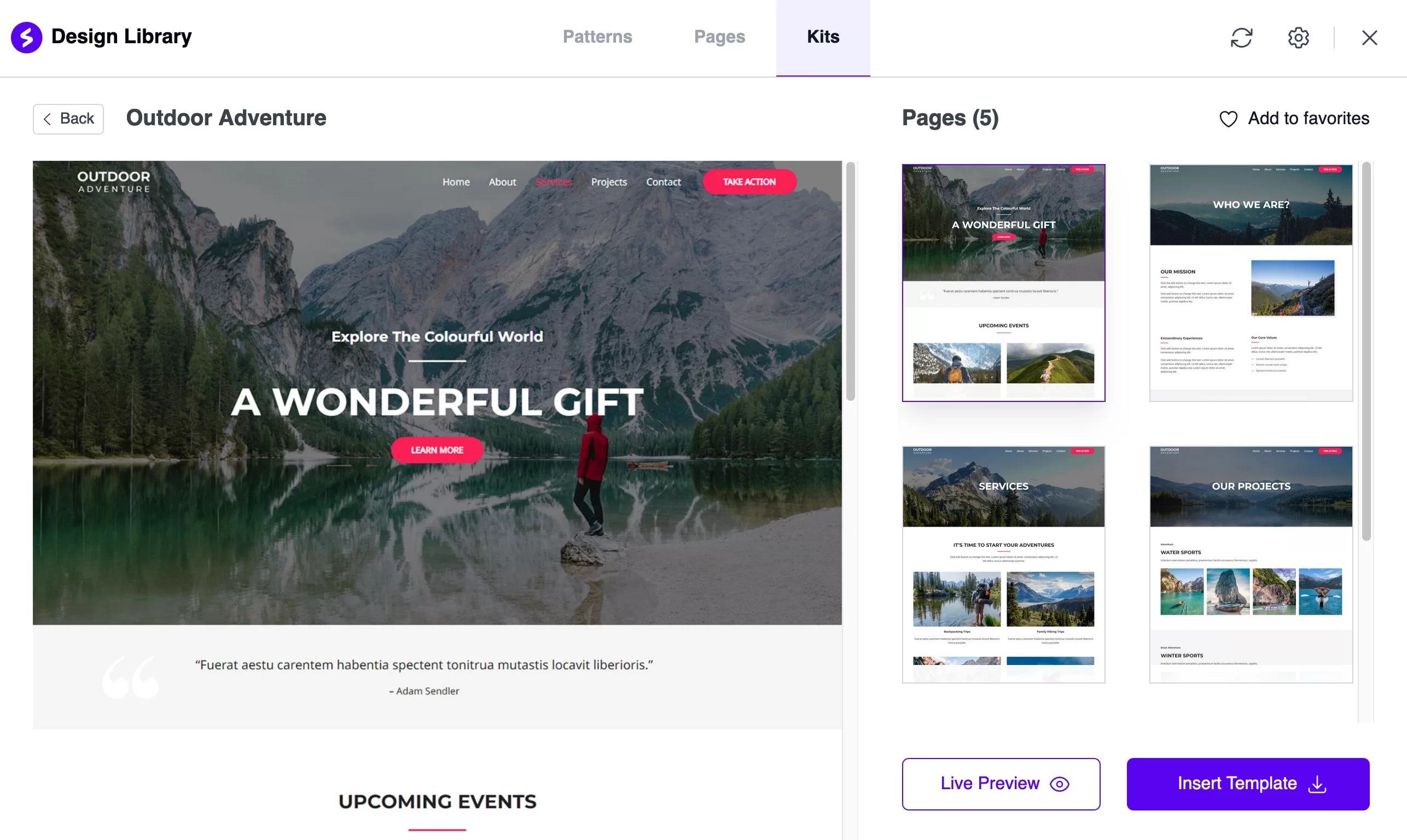
Szablony są czyste i uporządkowane, ale raczej statyczne i konwencjonalne . Jeśli chcesz stworzyć przejrzystą witrynę prezentacyjną, nie ma problemu.
Ale jeśli chcesz pochwalić się umiejętnościami projektowania stron internetowych, jest to trochę proste. Będziesz musiał wprowadzić interakcję i dynamikę do swojej witryny, tak jak na przykład Spectra Pro umożliwia to dzięki funkcji dynamicznego wyświetlania treści (więcej na ten temat w sekcji Spectra Pro).
Wzory
W połowie drogi pomiędzy blokami a zestawami szablonów Spectra oferuje swoim użytkownikom również wzory bloków.
Dostęp do nich można uzyskać za pośrednictwem karty „Wzory” i posortować według kategorii (nagłówek, stopka, informacje, wezwanie do działania, często zadawane pytania itp.). Jest z czego wybierać. Możesz nawet zmienić ich ogólny kolor (biały, szary lub niebieski):
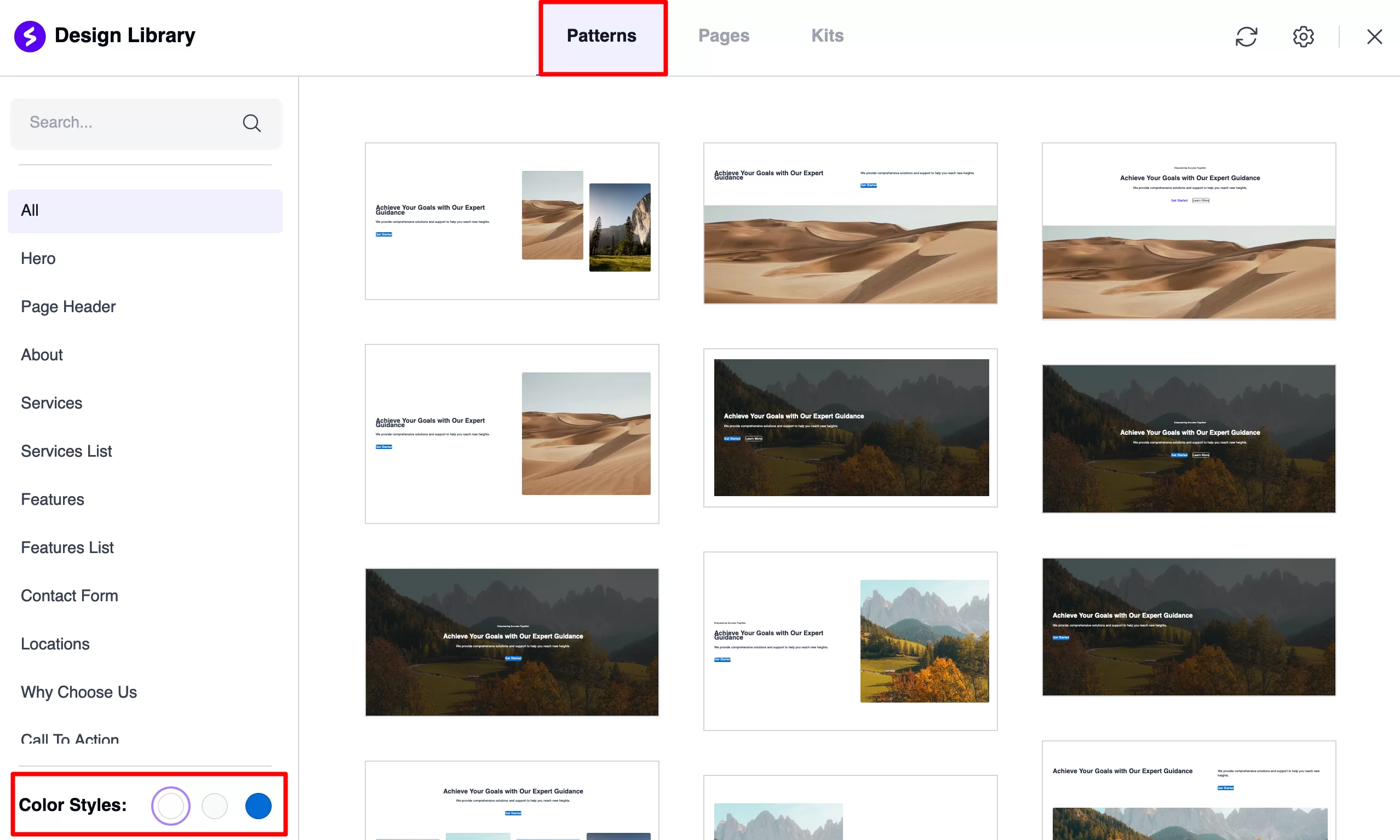
Kreator wyskakujących okienek
Wreszcie, dostosowywanie wyglądu witryny WordPress może również obejmować konfigurowanie wyskakujących okienek, które umożliwiają projektowanie:
- Albo pasek powiadomień , który możesz wyświetlić u góry witryny, na przykład w celu wyróżnienia aktualnej promocji dotyczącej usługi lub produktu
- Lub okno modalne (podświetlane po kliknięciu) zawierające tekst, tło i przycisk wezwania do działania
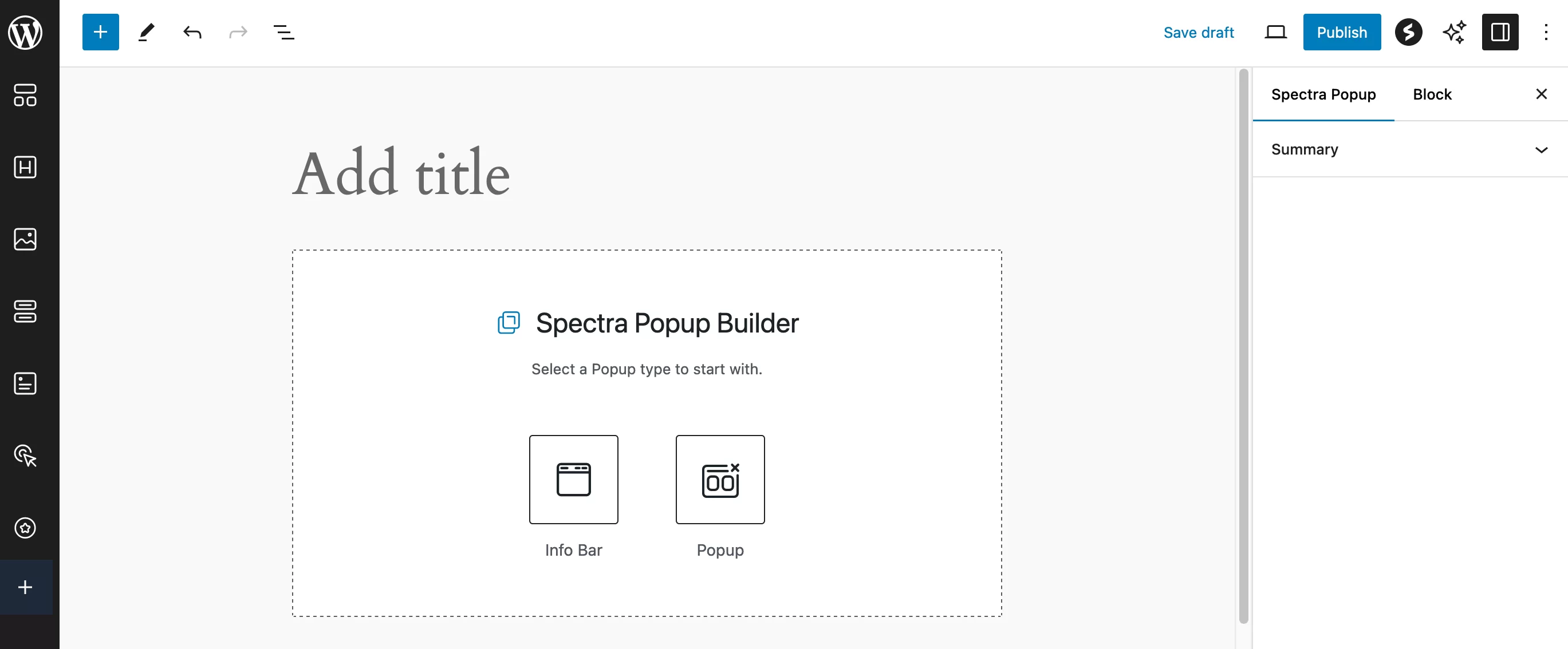
W bezpłatnej wersji Spectra ( Spectra > menu podręcznego kreatora ) opcje są dość ograniczone. Nie są dostępne żadne szablony ani opcje wyświetlania.
Jest to możliwe dzięki Spectra Pro, którą przedstawię w następnej sekcji.
Jakie opcje oferuje Spectra Pro?
Potrzebujesz jeszcze bardziej zaawansowanych funkcji? Przejdź do Spectry Pro. Dzięki tej płatnej wersji nie spodziewaj się mnóstwa nowych bloków i opcji.
Zamiast tego projektanci Spectry skupili się na dodaniu strategicznych funkcji , które są niezbędne dla określonych potrzeb (np. wyświetlanie treści dynamicznych).
Cztery nowe bloki
Spectra Pro zaczyna się od czterech nowych bloków:
- „ Instagram Feed ”, aby dodać kanał wiadomości z sieci społecznościowej
- „ Formularz połączenia ”, aby umożliwić Twoim członkom dołączenie do dedykowanej przestrzeni (np. Forum)
- „ Formularz rejestracyjny ”, aby dołączyć do prywatnej przestrzeni lub grupy w Twojej witrynie
- „ Loop Builder ”, aby wyświetlić określone elementy (posty na blogu, strony, kategorie lub produkty WooCommerce) zgodnie z wybranymi kryteriami (według daty, autora, tytułu itp.).
- Ten blok integruje się z funkcjonalnością zawartości dynamicznej Spectry, a także z wtyczkami, takimi jak zaawansowane pola niestandardowe i zestaw narzędzi.
Dynamiczne wyświetlanie treści i nowe ustawienia bloków Spectra na WordPress
Oprócz tych nowych bloków, jedną z najważniejszych cech Spectra Pro jest funkcjonalność dynamicznej zawartości (aktywuj to rozszerzenie w zakładce „Bloki/rozszerzenia”) dla obrazów i tekstu.
W tym celu możesz dodać dane z różnych źródeł (tytuł witryny, data, typ artykułu, obraz nagłówka itp.), w tym dane dynamiczne z wtyczek, takich jak ACF, Pods i Meta Box.
Spectra Pro oferuje również:
- Dodatkowe animacje dla każdego bloku
- Funkcjonalność „Style globalne”, umożliwiająca zastosowanie tego samego stylu do wybranych bloków na wszystkich stronach witryny
- Nowe ustawienia bloków „Okno modalne” (np. dodawanie wyzwalaczy), bloków „Slider” (np. dopasowywanie liczby slajdów na widok do rozmiaru ekranu) i bloków „Galeria obrazów” (np. dodawanie spersonalizowanego adresu URL do każdego obrazu)
- Skorzystaj ze specjalnych wyzwalaczy wyświetlania wyskakujących okienek (np. podczas ładowania strony lub gdy użytkownik ma zamiar opuścić stronę)
Ile kosztuje Spectra?
Jakie licencje są dostępne?
Spectra zaczyna się od wersji darmowej. Jak wiesz, możesz zainstalować go z zaplecza WordPress i ta wersja będzie w wielu przypadkach wystarczająca.
Jeśli chcesz pójść dalej, możesz dokonać aktualizacji do Spectra Pro, wersji dedykowanej osobom potrzebującym zaawansowanych funkcji , takich jak Digital Signage lub Loop Builder.
Na przykład, jeśli jesteś przyzwyczajony do tworzenia niestandardowych pól i korzystania z wtyczek takich jak ACF, Spectra Pro może szybko stać się niezastąpiony.
Czy chcesz kupić wersję premium? Brainstorm Force oferuje trzy licencje:
- „Spectra Pro” (49 USD rocznie do użytku w jednym miejscu) zapewnia dostęp do wszystkich opcji premium.
- „ Essential Toolkit” (79 USD rocznie do użytku w jednej lokalizacji) obejmuje wszystkie opcje „Spectra Pro”, motyw Astra Pro, szablony premium i priorytetowe wsparcie.
- „ Business Toolkit” (149 USD rocznie do użytku w jednej lokalizacji) obejmuje wszystkie funkcje licencji „Spectra Pro” i „Essential Toolkit”, a także dostęp do innych narzędzi Brainstorm Force, takich jak SureFeedback, SureWriter i Cartflows.
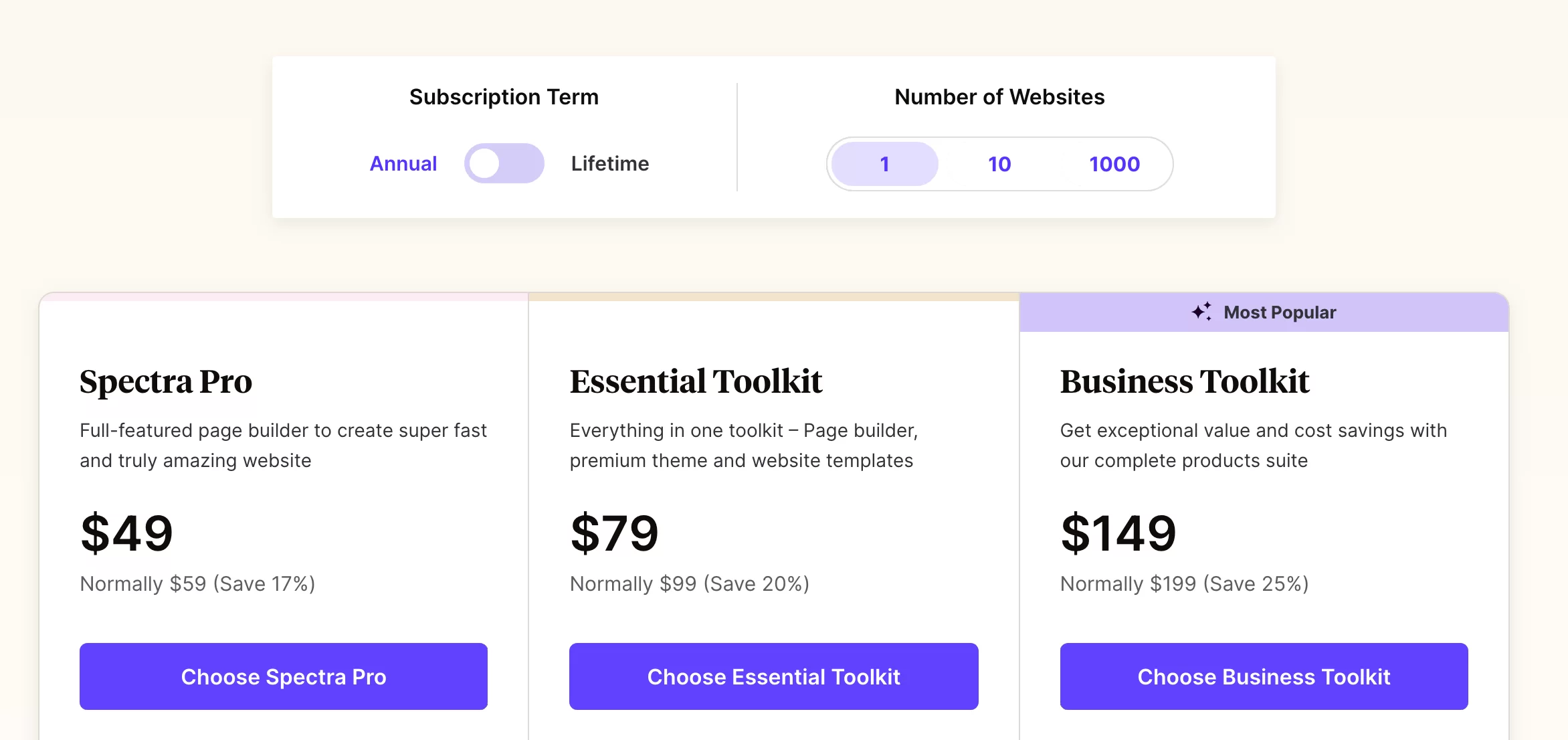
Jak wybrać?
Wybierz wybraną licencję w zależności od potrzeb (wymaganych funkcjonalności i liczby witryn, na których chcesz aktywować wtyczkę) i budżetu.
Na przykład nie ma potrzeby kupowania licencji „Essential Toolkit”, jeśli jesteś już zadowolony ze swojego bieżącego motywu i nie potrzebujesz nowych szablonów ani priorytetowego wsparcia.
Przed podjęciem decyzji należy przeczytać wszystkie warunki każdej licencji. Zwróć także uwagę na następujące kwestie:
- Spectra oferuje opcję „Dożywotnią” dla każdej ze swoich licencji. Będziesz musiał zapłacić więcej z góry, ale wtedy nie będziesz musiał nic płacić co roku. Inwestycja zwraca się już po kilku latach użytkowania wtyczki.
- Faktura jest malejąca w zależności od liczby witryn, na których zamierzasz aktywować Spectra (maksymalnie 1, 10 lub 1000 witryn).
- 14-dniowa gwarancja zwrotu pieniędzy .
Jakie są alternatywy dla Spectra na WordPress?
Zanim przejdę do podsumowania tego artykułu, chciałem również szybko przedstawić alternatywy dla Spectry na WordPress.
Jeśli kiedykolwiek będziesz korzystać z tego narzędzia, dobrze jest mieć jasny pogląd na to, co oferuje konkurencja. Możemy je podzielić na dwie grupy:
- Blokuj wtyczki kolekcji , które oferują również szablony, takie jak Spectra. W tej rodzinie mógłbym wymienić Kadence Blocks, CoBlocks czy Otter Blocks.
- Kreatory stron, takie jak Elementor lub Divi Builder.
Spectra kontra Elementor: jaka jest różnica?
Na przykład Elementor to najpopularniejszy kreator stron w ekosystemie WordPress, z ponad 5 milionami aktywnych instalacji.
Tak naprawdę nie możemy porównać Spectry z Elementorem, ponieważ te dwa rozwiązania nie mają tego samego podejścia.
Spectra stawia na prostotę i natywnie integruje się z edytorem WordPress . Jeśli korzystasz z edytora treści i/lub edytora stron WordPress, opanujesz tę funkcję znacznie szybciej, a wtyczka będzie znacznie bardziej odpowiednia.
Co więcej, Spectra przewyższy Elementora pod względem szybkości ładowania, bo jest lżejsza.
Elementor ma o wiele więcej funkcji (na przykład więcej widżetów i szablonów), a jego opcje e-commerce są bardziej zaawansowane niż Spectra. Nawiasem mówiąc, możesz używać obu jednocześnie, ponieważ Spectra jest kompatybilna z najpopularniejszymi kreatorami stron!
Niemniej jednak, aby uniknąć przeciążenia witryny, zalecam wybranie jednego lub drugiego, jeśli to możliwe.
Ostatecznie wybór pomiędzy tymi dwiema wtyczkami będzie zależał, jak to często bywa, od Twoich potrzeb. Aby dowiedzieć się więcej o Elementorze, polecam przeczytać naszą recenzję na jego temat.
Zalety i wady wtyczki
Czas przejść do końcowego podsumowania artykułu poświęconego wtyczce Spectra na WordPress. Najpierw przeanalizujmy zalety i wady wtyczki.
Najważniejsze informacje o Spectra na WordPress
- Szybka nauka: Spectra opiera się na natywnej infrastrukturze WordPress.
- Intuicyjny, ergonomiczny interfejs ustawień.
- Darmowa wersja, która obejmuje szeroki zakres potrzeb.
- Bloki kreatywne, które zapewniają wartość dodaną w stosunku do natywnych bloków WordPress.
- Doskonałe doświadczenie użytkownika.
- Zarządzanie kontenerami za pomocą Flexbox.
- Szeroka gama gotowych szablonów dla wielu nisz.
- Doskonały stosunek jakości do ceny w wersji premium.
- Częste aktualizacje i nowe funkcje.
- Zgodność Spectry ze wszystkimi motywami i wtyczkami. Jednak jeszcze korzystniejsze może być użycie go z Astrą w przypadku większej liczby gotowych do użycia stron startowych.
- Wtyczka zoptymalizowana pod kątem wydajności i SEO, z kodem zgodnym ze standardami WordPress i zależnościami zewnętrznymi.

Ograniczenia wtyczek
- Brak obsługi treści dynamicznych w wersji darmowej.
- Wtyczka, która nie będzie odpowiednia dla użytkowników nie korzystających z natywnego edytora WordPress.
- Ograniczone opcje w porównaniu do gigantów Elementor i Divi Builder.
Poznaj #Spectra, narzędzie do tworzenia stron integrujące się z edytorem #WordPress. Czy osiągnął już szczyt swojej popularności?
Nasza ostateczna opinia na temat wtyczki Spectra do WordPressa
Podsumowując, moje wrażenia ze Spectry na WordPressie są bardzo dobre . Doceniłem jego łatwość obsługi, przydatne opcje dostępne już w wersji darmowej oraz fakt, że natywnie integruje się z Gutenbergiem.
Proces tworzenia i edycji strony lub całej witryny odbywa się bez ingerencji w choćby jedną linijkę kodu, dzięki czemu wtyczka jest odpowiednia zarówno dla początkujących, jak i zaawansowanych użytkowników.
Ci ostatni docenią bardziej zaawansowane opcje Spectra Pro, takie jak dynamiczna zawartość i blok „Loop Builder”.
Pomimo tej pozytywnej recenzji nie polecam Spectry każdemu . Myślę, że jest skierowany przede wszystkim do entuzjastów treści i/lub edytorów stron WordPress.
Jeśli jesteś przyzwyczajony do manipulowania blokami i masz dobre podstawy w projektowaniu stron internetowych, Spectra naprawdę powinna Ci się spodobać.
Wtyczka moim zdaniem idealnie nadaje się do stworzenia wydajnej i estetycznej witryny prezentacyjnej lub bloga. W przypadku bardziej zaawansowanych potrzeb (np. dużych witryn e-commerce) będzie on miał swoje ograniczenia w porównaniu z narzędziami do tworzenia stron (Elementor lub Divi Builder) z większą liczbą opcji.
Aby uzyskać jaśniejszy obraz, najlepiej najpierw wypróbować wersję bezpłatną i sprawdzić, czy jest ona dla Ciebie odpowiednia.
Jeśli już korzystasz ze Spectry, zgadzasz się ze mną? Podziel się swoją opinią z czytelnikami WPMarmite, zamieszczając komentarz.